网关实验
- 格式:doc
- 大小:1.14 MB
- 文档页数:12
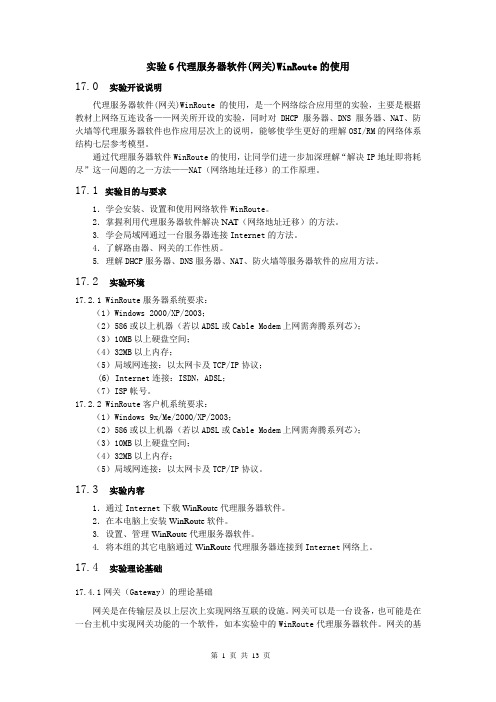
实验6代理服务器软件(网关)WinRoute的使用17.0实验开设说明代理服务器软件(网关)WinRoute的使用,是一个网络综合应用型的实验,主要是根据教材上网络互连设备——网关所开设的实验,同时对DHCP 服务器、DNS 服务器、NAT、防火墙等代理服务器软件也作应用层次上的说明,能够使学生更好的理解OSI/RM的网络体系结构七层参考模型。
通过代理服务器软件WinRoute的使用,让同学们进一步加深理解“解决IP地址即将耗尽”这一问题的之一方法——NAT(网络地址迁移)的工作原理。
17.1实验目的与要求1.学会安装、设置和使用网络软件WinRoute。
2.掌握利用代理服务器软件解决NAT(网络地址迁移)的方法。
3. 学会局域网通过一台服务器连接Internet的方法。
4.了解路由器、网关的工作性质。
5. 理解DHCP服务器、DNS服务器、NAT、防火墙等服务器软件的应用方法。
17.2实验环境17.2.1 WinRoute服务器系统要求:(1)Windows 2000/XP/2003;(2)586或以上机器(若以ADSL或Cable Modem上网需奔腾系列芯);(3)10MB以上硬盘空间;(4)32MB以上内存;(5)局域网连接:以太网卡及TCP/IP协议;(6) Internet连接:ISDN,ADSL;(7)ISP帐号。
17.2.2 WinRoute客户机系统要求:(1)Windows 9x/Me/2000/XP/2003;(2)586或以上机器(若以ADSL或Cable Modem上网需奔腾系列芯);(3)10MB以上硬盘空间;(4)32MB以上内存;(5)局域网连接:以太网卡及TCP/IP协议。
17.3实验内容1.通过Internet下载WinRoute代理服务器软件。
2.在本电脑上安装WinRoute软件。
3. 设置、管理WinRoute代理服务器软件。
4. 将本组的其它电脑通过WinRoute代理服务器连接到Internet网络上。

一、实验目的理解上述知识点所涉及的基本概念与原理并能运用于分析实际网络,达到对数据包的传送过程深入理解。
二、使用仪器、器材WinXP三、实验内容及原理在实验中,利用ping命令来检验主机间能否进行正常的双向通信。
在"ping"的过程中,源主机向目标主机发送ICMP的Echo Request报文,目标主机收到后,向源主机发回ICMP的Echo Reply 报文,从而可以验证源与目标主机能否进行正确的双向通信。
实验的拓扑结构:如图(1)所示。
A与B为实验用的PC机,使用Windows操作系统。
步骤1:设置主机的IP地址与子网掩码:A(1号机): 202.192.31.机号 255.255.248.0B(2号机): 202.192.30.机号 255.255.248.0两台主机均不设置缺省网关。
用arp -d命令清除两台主机上的ARP表,然后在A与B上分别用ping命令与对方通信,记录实验显示结果。
用arp -a命令可以在两台PC上分别看到对方的MAC地址,记录A、B的MAC地址。
分析实验结果。
步骤2:将A的子网掩码改为:255.255.255.0,其他设置保持不变。
操作1:用arp -d命令清除两台主机上的ARP表,然后在A上"ping"B,记录显示结果。
用arp -a命令能否看到对方的MAC地址。
分析操作1的实验结果。
操作2:接着在B上"ping"A,记录B上显示的结果此时用arp -a命令能否看到对方的MAC地址。
分析操作2的实验结果。
步骤3:在前面实验的基础上,把A的缺省网关设为:202.192.31.235 在A与B上分别用ping命令与对方通信,记录各自的显示结果在A与B上分别用tracert命令追踪数据的传输路径,记录结果分析(3)的实验结果。
四、实验过程原始数据记录步骤1:设置主机的IP地址与子网掩码:A(1号机): 202.192.31.28(机号) 255.255.248.0B(2号机): 202.192.30.29(机号) 255.255.248.0两台主机均不设置缺省网关。
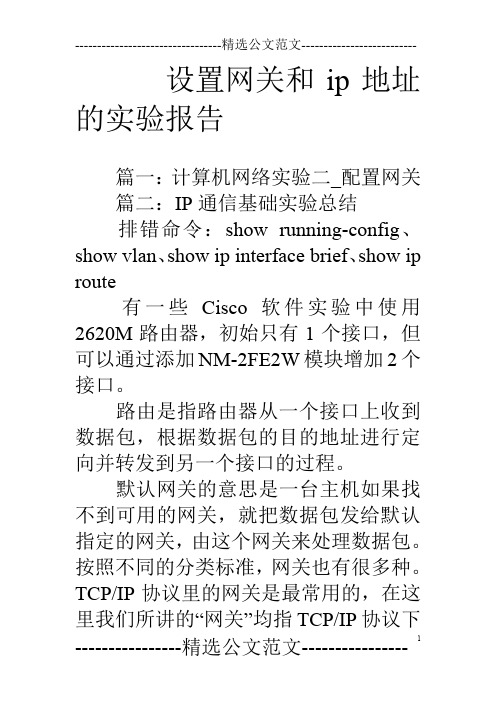
设置网关和ip地址的实验报告篇一:计算机网络实验二_配置网关篇二:IP通信基础实验总结排错命令:show running-config、show vlan、show ip interface brief、show ip route有一些Cisco软件实验中使用2620M路由器,初始只有1个接口,但可以通过添加NM-2FE2W模块增加2个接口。
路由是指路由器从一个接口上收到数据包,根据数据包的目的地址进行定向并转发到另一个接口的过程。
默认网关的意思是一台主机如果找不到可用的网关,就把数据包发给默认指定的网关,由这个网关来处理数据包。
按照不同的分类标准,网关也有很多种。
TCP/IP协议里的网关是最常用的,在这里我们所讲的“网关”均指TCP/IP协议下的网关。
网关实质上是一个网络通向其他网络的IP地址。
网关的IP地址是具有路由功能的设备的IP地址。
具有路由功能的设备有路由器、启用了路由协议的服务器(实质上相当于一台路由器)、代理服务器(也相当于一台路由器)。
一般来说,静态路由的优先级比OSPF、RIP高。
路由配置中的通配符在路由器的配置中,经常出现通配符。
和子网掩码一样,都是以“0”或“1”表示,不过与子网掩码所表示的意思却不一样。
子网掩码所表示的是IP的网络位和主机位,而通配符则表示与IP是否匹配。
通配符同样是32位,和IP地址一一对应,“0”位代表精确匹配,而“1“位代表不许匹配。
例如路由器EIGRP的配置中:RouterA#router eigrp 100RouterA#networkRouterA#network说明只要接口的IP地址是以“10”开头就参与EIGRP进程。
同理的,说明只要IP是以开头的IP就符合。
交换机的端口一般不需要配置ip地址(三层交换机除外)。
使用VLAN的目的:1、在路由器的层次上阐述VLAN的目的:VLAN本质就是指一个网段,之所以叫做虚拟的局域网,是因为它是在虚拟的路由器的接口下创建的网段。

一、实训背景随着物联网技术的飞速发展,物联网网关作为连接感知层和网络层的桥梁,其重要性日益凸显。
本次实训旨在通过实际设计物联网网关,让学生深入了解物联网网关的设计原理、硬件选型、软件编程以及测试验证等过程,从而提升学生的实际动手能力和工程实践能力。
二、实训目标1. 理解物联网网关的功能和设计原则;2. 掌握物联网网关的硬件选型和搭建方法;3. 熟悉物联网网关的软件编程和协议转换;4. 能够进行物联网网关的测试和验证;5. 提升学生的团队协作能力和工程实践能力。
三、实训内容1. 物联网网关功能需求分析物联网网关主要功能包括:(1)协议转换:将不同感知层协议的数据转换为统一的网络层协议,实现不同网络之间的互联互通;(2)数据传输:负责将感知层采集的数据传输至网络层,同时将网络层下发的指令传输至感知层;(3)设备管理:实现对底层节点的管理,包括设备状态监控、参数配置、远程升级等;(4)安全防护:对数据进行加密传输,确保数据安全。
2. 硬件选型与搭建根据功能需求,本次实训选用以下硬件:(1)处理器:采用ARM Cortex-A9 1.6GHz处理器;(2)无线通信模块:Wi-Fi/蓝牙模块采用板载RTL8723U,ZigBee模块采用ZA2530-2591;(3)存储模块:SD卡存储;(4)接口模块:串口、网口、USB等。
将以上硬件按照电路图进行搭建,完成物联网网关的硬件平台。
3. 软件编程与协议转换(1)操作系统:选用Linux操作系统;(2)编程语言:C语言;(3)协议转换:采用XML实现不同传感器数据的统一化表示,采用HTTP方便服务平台进一步实现并行接入。
根据物联网网关的功能需求,编写以下软件模块:(1)协议转换模块:负责将不同感知层协议的数据转换为统一的网络层协议;(2)数据传输模块:负责将感知层采集的数据传输至网络层,同时将网络层下发的指令传输至感知层;(3)设备管理模块:负责实现对底层节点的管理,包括设备状态监控、参数配置、远程升级等;(4)安全防护模块:对数据进行加密传输,确保数据安全。
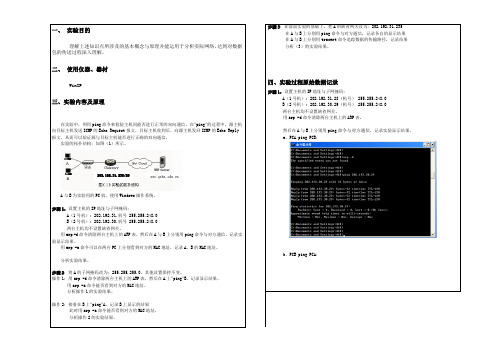
一、实验目的理解上述知识点所涉及的基本概念与原理并能运用于分析实际网络,达到对数据包的传送过程深入理解。
二、使用仪器、器材WinXP三、实验内容及原理在实验中,利用ping命令来检验主机间能否进行正常的双向通信。
在"ping"的过程中,源主机向目标主机发送ICMP的Echo Request报文,目标主机收到后,向源主机发回ICMP的Echo Reply 报文,从而可以验证源与目标主机能否进行正确的双向通信。
实验的拓扑结构:如图(1)所示。
A与B为实验用的PC机,使用Windows操作系统。
步骤1:设置主机的IP地址与子网掩码:A(1号机): 202.192.31.机号 255.255.248.0B(2号机): 202.192.30.机号 255.255.248.0两台主机均不设置缺省网关。
用arp -d命令清除两台主机上的ARP表,然后在A与B上分别用ping命令与对方通信,记录实验显示结果。
用arp -a命令可以在两台PC上分别看到对方的MAC地址,记录A、B的MAC地址。
分析实验结果。
步骤2:将A的子网掩码改为:255.255.255.0,其他设置保持不变。
操作1:用arp -d命令清除两台主机上的ARP表,然后在A上"ping"B,记录显示结果。
用arp -a命令能否看到对方的MAC地址。
分析操作1的实验结果。
操作2:接着在B上"ping"A,记录B上显示的结果此时用arp -a命令能否看到对方的MAC地址。
分析操作2的实验结果。
步骤3:在前面实验的基础上,把A的缺省网关设为:202.192.31.235 在A与B上分别用ping命令与对方通信,记录各自的显示结果在A与B上分别用tracert命令追踪数据的传输路径,记录结果分析(3)的实验结果。
四、实验过程原始数据记录步骤1:设置主机的IP地址与子网掩码:A(1号机): 202.192.31.28(机号) 255.255.248.0B(2号机): 202.192.30.29(机号) 255.255.248.0两台主机均不设置缺省网关。
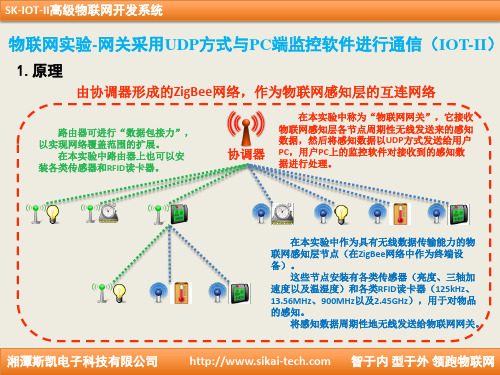
1.原理协调器由协调器形成的ZigBee网络,作为物联网感知层的互连网络在本实验中称为“物联网网关”,它接收物联网感知层各节点周期性无线发送来的感知数据,然后将感知数据以UDP方式发送给用户PC,用户PC上的监控软件对接收到的感知数据进行处理。
在本实验中作为具有无线数据传输能力的物联网感知层节点(在ZigBee网络中作为终端设备)。
这些节点安装有各类传感器(亮度、三轴加速度以及温湿度)和各类RFID读卡器(125kHz、13.56MHz、900MHz以及2.45GHz),用于对物品的感知。
将感知数据周期性地无线发送给物联网网关。
路由器可进行“数据包接力”,以实现网络覆盖范围的扩展。
在本实验中路由器上也可以安装各类传感器和RFID读卡器。
2.实验设备亮度传感器节点(终端或路由器)三轴加速度传感器节点(终端或路由器)温湿度传感器节点(终端或路由器)13.56MHz ISO15693 RFID读卡器节点(终端或路由器)13.56MHz ISO14443A RFID读卡器节点(终端或路由器)125kHz RFID读卡器节点(终端或路由器)900MHz RFID读卡器节点(终端或路由器)2.45GHz RFID读卡器节点(终端或路由器)物联网网关(协调器)UDP方式2.实验设备——物联网网关(协调器)的装配使用配套的30PIN电缆连接MBV10主板J11(首先拔掉其上的8MB SDRAM)与EXBV10扩展板的J1。
给CC2520EM安装上配套的2.4GHz天线。
2.实验设备——亮度无线传感器节点的装配给CC2530EM安装上配套的2.4GHz天线。
请将亮度传感器板正确安装到SmartRF05BB的P4接口2.实验设备——三轴加速度无线传感器节点的装配给CC2530EM安装上配套的2.4GHz天线。
请将P5-11和P5-12之间的跳线帽拔掉请将三轴加速度传感器板正确安装到SmartRF05BB的P4接口2.实验设备——温湿度无线传感器节点的装配给CC2530EM安装上配套的2.4GHz天线。
第1篇一、前言随着互联网技术的飞速发展,网络安全问题日益凸显。
为了提高网络安全防护能力,我校组织了一次网关实训,旨在让我们深入了解网络安全防护知识,掌握网关的基本原理和操作方法。
以下是我在实训过程中的总结与体会。
二、实训内容本次实训主要分为以下几个部分:1. 网关概述:介绍了网关的基本概念、分类、作用及工作原理。
2. 网关配置:讲解了如何配置网关的IP地址、端口、路由等参数。
3. 网关安全策略:学习了如何设置安全策略,包括访问控制、防火墙、入侵检测等。
4. 网关故障排除:介绍了常见的网关故障及解决方法。
三、实训过程1. 理论学习:通过查阅资料,了解网关的基本知识,为实训打下理论基础。
2. 实践操作:在老师的指导下,我们分组进行网关配置与安全策略设置,熟悉网关操作流程。
3. 故障排除:针对实训过程中出现的故障,我们查阅资料、讨论分析,最终成功解决问题。
四、实训收获1. 理论知识:通过本次实训,我对网关的基本原理、配置方法及安全策略有了更深入的了解。
2. 实践能力:在实训过程中,我掌握了网关操作技巧,提高了动手能力。
3. 团队协作:在实训过程中,我们小组分工合作,共同解决问题,增强了团队协作能力。
4. 应变能力:面对实训过程中出现的故障,我们积极思考、查阅资料,提高了应变能力。
五、实训体会1. 网络安全的重要性:通过本次实训,我深刻认识到网络安全的重要性,将时刻关注网络安全防护知识。
2. 实践是检验真理的唯一标准:理论知识固然重要,但实践操作才是检验我们掌握知识的关键。
3. 团队协作精神:在实训过程中,我们小组分工合作,共同解决问题,充分体现了团队协作精神。
4. 持续学习:网络安全技术不断发展,我们要不断学习,提高自身能力。
六、总结本次网关实训让我受益匪浅,不仅提高了我的网络安全防护能力,还锻炼了我的实践操作和团队协作能力。
在今后的学习和工作中,我将不断努力,为网络安全事业贡献自己的力量。
第2篇一、实训背景随着信息技术的飞速发展,网络安全问题日益突出。
一,环境(详细说明运行的操作系统,网络平台,机器的IP地址)∙运行操作系统:Windows 7 SP1∙仿真网络平台:The Boson NetSim v5.31二,实验目的∙了解IP协议,网络层协议和数据链路层协议的工作原理及机制∙掌握IP地址的规划方法∙掌握路由协议的配置方法∙掌握路由器及二/三层交换机的配置方法∙了解VLAN的划分原理∙掌握访问控制的配置方法三,实验内容及步骤(包括主要流程和说明)1.画网络拓扑图拓扑图一拓扑图二2.第一项试验---组网实验(1) 使用拓扑图一,进行IP地址规划a.将PC1~PC2设置在同一个子网192.168.0.0内PC上路由地址,子网掩码,默认网关的配置方法如下C:>ipconfig /ip 192.168.0.2 255.255.255.0C:>ipconfig /dg 192.68.0.1按上边的方法为PC配置地址PC1: 192.168.0.2PC2: 192.168.0.3子网掩码为255.255.255.0网关为192.168.0.1将PC3~PC8设置在同一个子网192.168.1.0内PC3: 192.168.1.2PC4: 192.168.1.3PC5: 192.168.1.4PC6: 192.168.1.5PC7: 192.168.1.6PC8: 192.168.1.7子网掩码: 255.255.255.0默认网关: 192.168.1.0配置路由器端口使两个子网内部的各PC机可以自由通信fa0/0 : 192.168.0.1/24fa0/1: 192.168.1.1/24实验结果:8个PC之间能自由通信,如下所示:(在PC1下) Router>enableRouter#config tEnter configuration commands, one per line. End with CNTL/Z.Router(config)#int fa0Invalid CommandRouter(config)#int fa0/0Router(config-if)#ip address 192.168.0.1 255.255.255.0Router(config-if)#no shutdown%LINK-3-UPDOWN: Interface FastEthernet0/0, changed state to up Router(config-if)#int fa0/1Router(config-if)#ip address 192.168.1.1 255.255.255.0Router(config-if)#no shutdown%LINK-3-UPDOWN: Interface FastEthernet0/1, changed state to up子网内部能通信:C:#ping 192.168.0.3Pinging 192.168.0.3 with 32 bytes of data:Reply from 192.168.0.3: bytes=32 time=60ms TTL=241Reply from 192.168.0.3: bytes=32 time=60ms TTL=241Reply from 192.168.0.3: bytes=32 time=60ms TTL=241Reply from 192.168.0.3: bytes=32 time=60ms TTL=241Reply from 192.168.0.3: bytes=32 time=60ms TTL=241Ping statistics for 192.168.0.3: Packets: Sent = 5, Received = 5, Lost = 0 (0% loss),Approximate round trip times in milli-seconds:Minimum = 50ms, Maximum = 60ms, Average = 55ms子网间能通信:C:#ping 192.168.1.5Pinging 192.168.1.5 with 32 bytes of data:Reply from 192.168.1.5: bytes=32 time=60ms TTL=241Reply from 192.168.1.5: bytes=32 time=60ms TTL=241Reply from 192.168.1.5: bytes=32 time=60ms TTL=241Reply from 192.168.1.5: bytes=32 time=60ms TTL=241Reply from 192.168.1.5: bytes=32 time=60ms TTL=241Ping statistics for 192.168.1.5: Packets: Sent = 5, Received = 5, Lost = 0 (0% loss),Approximate round trip times in milli-seconds:Minimum = 50ms, Maximum = 60ms, Average = 55msb.PC1~PC2置于192.168.0.0PC1: 192.168.0.2/24PC2: 192.168.0.3/24默认网关: 192.168.0.1PC3,PC5,PC7置于192.168.1.0PC3: 192.168.1.2/24PC5: 192.168.1.3/24PC7: 192.168.1.4/24默认网关: 192.168.1.1PC4,PC6,PC8置于192.168.2.0PC4: 192.168.2.2/24PC6: 192.168.2.3/24PC8: 192.168.2.4/24默认网关: 192.168.2.1为路由器配置端口地址fa0/0: 192.168.0.1/24fa0/1: 191.168.1.1/24实验结果:子网内部能通信,但子网间不能通信,如下所示(在PC1下)子网内部能通信C:#ping 192.168.0.3Pinging 192.168.0.3 with 32 bytes of data:Reply from 192.168.0.3: bytes=32 time=60ms TTL=241Reply from 192.168.0.3: bytes=32 time=60ms TTL=241Reply from 192.168.0.3: bytes=32 time=60ms TTL=241Reply from 192.168.0.3: bytes=32 time=60ms TTL=241Reply from 192.168.0.3: bytes=32 time=60ms TTL=241Ping statistics for 192.168.0.3: Packets: Sent = 5, Received = 5, Lost = 0 (0% loss),Approximate round trip times in milli-seconds:Minimum = 50ms, Maximum = 60ms, Average = 55ms子网间不能通信:C:#ping 192.168.2.3Request timed out.Request timed out.Request timed out.Request timed out.Request timed out.Ping statistics for 192.168.2.3:Packets: Sent = 5, Received = 0, Lost = 5 (100% loss),Approximate round trip times in milli-seconds:Minimum = 0ms, Maximum = 0ms, Average = 0msPinging 192.168.2.3 with 32 bytes of data:3.第二项实验—路由配置实验(1) 使用拓扑图二(2) 配置PC的IP地址PC2 : 192.168.2.2PC3 : 192.168.3.2PC4 : 192.168.4.2(3) 配置路由器各端口的IP地址Router 1:fa0/0: 192.168.1.1/24s0: 127.0.1.1/24s1: 127.0.2.1/24Router 2:fa0/0: 192.168.2.1/24s0: 127.0.1.2/24s1: 127.0.3.1/24Router 3:fa0/0: 192.168.3.1/24s0: 127.0.2.2/24s1: 127.0.3.2/24s2: 127.0.4.1/24Router 4:fa0/0: 192.168.4.1/24s0: 127.0.4.2/24(4) 在3的基础上配置RIP协议Router#config tEnter configuration commands, one per line. End with CNTL/Z.Router(config)#router ripRouter(config-router)#network 192.168.1.0Router(config-router)#network 127.0.1.0Router(config-router)#network 127.0.2.0Router(config-router)#Router 1 上子网:192.168.1.0 127.0.1.0 127.0.2.0Router 2 上子网:192.168.2.0 127.0.1.0 127.0.3.0Router 3 上子网:192.168.3.0 127.0.2.0 127.0.3.0 127.0.4.0 Router 4 上子网:192.168.4.0 127.0.4.0实验结果:4台PC之间能互相通信,如下所示:(在PC1上运行)ping通PC2Pinging 192.168.2.2 with 32 bytes of data:Reply from 192.168.2.2: bytes=32 time=60ms TTL=241Reply from 192.168.2.2: bytes=32 time=60ms TTL=241Reply from 192.168.2.2: bytes=32 time=60ms TTL=241Reply from 192.168.2.2: bytes=32 time=60ms TTL=241Reply from 192.168.2.2: bytes=32 time=60ms TTL=241Ping statistics for 192.168.2.2: Packets: Sent = 5, Received = 5, Lost = 0 (0% loss),Approximate round trip times in milli-seconds:Minimum = 50ms, Maximum = 60ms, Average = 55msping通PC3C:#ping 192.168.3.2Pinging 192.168.3.2 with 32 bytes of data:Reply from 192.168.3.2: bytes=32 time=60ms TTL=241Reply from 192.168.3.2: bytes=32 time=60ms TTL=241Reply from 192.168.3.2: bytes=32 time=60ms TTL=241Reply from 192.168.3.2: bytes=32 time=60ms TTL=241Reply from 192.168.3.2: bytes=32 time=60ms TTL=241Ping statistics for 192.168.3.2: Packets: Sent = 5, Received = 5, Lost = 0 (0% loss),Approximate round trip times in milli-seconds:Minimum = 50ms, Maximum = 60ms, Average = 55msping通PC4C:#ping 192.168.4.2Pinging 192.168.4.2 with 32 bytes of data:Reply from 192.168.4.2: bytes=32 time=60ms TTL=241Reply from 192.168.4.2: bytes=32 time=60ms TTL=241Reply from 192.168.4.2: bytes=32 time=60ms TTL=241Reply from 192.168.4.2: bytes=32 time=60ms TTL=241Reply from 192.168.4.2: bytes=32 time=60ms TTL=241Ping statistics for 192.168.4.2: Packets: Sent = 5, Received = 5, Lost= 0 (0% loss),Approximate round trip times in milli-seconds:Minimum = 50ms, Maximum = 60ms, Average = 55ms(5) 思考题:如果不设置时钟频率,路由器之间的端口连接没法no shutdown使其保持状态为UP(6) 在步骤3的基础上配置OSPFRouter#config tEnter configuration commands, one per line. End with CNTL/Z.Router(config)#router ospf 1Router(config-router)#network 192.168.1.0 0.0.0.255 area 0Router(config-router)#network 127.0.1.0 0.0.0.255 area 0Router(config-router)#network 127.0.2.0 0.0.0.255 area 0各路由器上的子网信息同RIP协议实验结果:通步骤44.第三项试验--VLAN划分试验(1) 使用第一项试验b的结果(2) 配置交换机干道配置交换机2的干道SW2#config tSW2(config)#int fa0/1SW2(config-if)#switchport mode trunkSW2(config-if)#switchport trunk encapsulation dot1qSW2(config)#int fa0/2SW2(config-if)#switchport mode trunkSW2(config-if)#switchport trunk encapsulation dot1qSW2(config)#int fa0/3SW2(config-if)#switchport mode trunkSW2(config-if)#switchport trunk encapsulation dot1qSW2(config-if)#exit配置交换机3的干道SW3#config texitSW3(config)#int fa0/1SW3(config-if)#switchport mode trunkSW3(config-if)#switchport trunk encapsulation dot1qSW3(config-if)#switchport mode trunkSW3(config-if)#switchport trunk encapsulation dot1qSW3(config-if)#exit配置交换机4的干道SW4#config tSW4(config)#int fa0/1SW4(config-if)#switchport mode trunkSW4(config-if)#switchport trunk encapsulation dot1qSW4(config)#int fa0/2SW4(config-if)#switchport mode trunkSW4(config-if)#switchport trunk encapsulation dot1qSW4(config-if)#exit(3) 建立VTP服务器与客户端在SW2建立VTP域并将SW2设为VTP ServerSW2(config)# vtp mode server //设置switch 2 为VTP serverSW2(config)# endSW2#vlan databaseSW2(vlan)# vtp domain Anyname //定义域名SW2(vlan)# endSW2# show vlan将SW3、SW4设为VTP ClientSW3(config)# vtp mode client //设置switch 3为VTP clientSW3(config)# endSW3#vlan databaseSW3(vlan)# vtp domain Anyname //定义域名,必须和前面一致SW3(vlan)# endSW3# show vlanSW4(config)# vtp mode client //设置switch 4为VTP clientSW4(config)# endSW4#vlan databaseSW4(vlan)# vtp domain Anyname //定义域名,必须和前面一致SW4(vlan)# endSW4# show vlan在VTP Server SW2上划分VLAN,划分结果通过VTP域被SW3、SW4学习到SW2# vlan databaseSW2(vlan)# vlan 10 name test10 //在server上创建vlan10SW2(vlan)# vlan 20 name test20 //在server上创建vlan20SW2(vlan)#endSW2#config tSW2(config-if)# sw mode accessSW2(config-if)# sw access vlan 10 //将端口fa0/4划到vlan 10 SW2(config-if)# int fa0/5SW2(config-if)# sw mode accessSW2(config-if)# sw access vlan 20 //将端口fa0/5划到vlan 20SW2(config-if)#endSW2#show vlanSW2#copy run startup(4) 在交换机上划分子网在SW3上划分VLANSW3#config tSW3(config)int fa0/4SW3(config-if)# sw mode accessSW3(config-if)sw access vlan 10SW3(config)int fa0/5SW3(config-if)# sw mode accessSW3(config-if)sw access vlan 20SW3(config-if)endSW3#show vlanSW3#copy run startup在SW4上划分VLANSW4#config tSW4(config)int fa0/4SW4(config-if)# sw mode accessSW4(config-if)sw access vlan 10SW4(config)int fa0/5SW4(config-if)# sw mode accessSW4(config-if)sw access vlan 20SW4(config-if)endSW4#show vlanSW4#copy run startup这时pc3、pc5、pc7可以互相ping通这时pc4、pc6、pc8可以互相ping通但不同VLAN之间不通(5) 配置路由器使得二个VLAN互通Router#config tRouter(config)#int fa0/1Router(config-if)#no shutRouter(config-if)#int fa 0/1.1Router(config-if)#encap dot1q 10Router(config-if)#ip address 192.168.1.1 255.255.255.0Router(config-if)#int fa 0/1.2Router(config-if)#encap dot1q 20Router(config-if)#ip address 192.168.2.1 255.255.255.0Router(config-if)#endRouter#copy run startup这时2个VLAN之间可以ping通(6) 配置路由使得192.168.0.0子网可以和2个VLAN互通Router(config-if)#int fa0/0Router(config-if)#encap dot1q 1Router(config-if)#int fa0/1Router(config-if)#ip address 192.168.3.1 255.255.255.0Router(config-if)#endRouter#config tRouter(config-router)#router ripRouter(config-router)#network 192.168.0.0Router(config-router)#network 192.168.1.0Router(config-router)#network 192.168.2.0Router(config-router)#endRouter#copy run startup实验结果:8个PC间能互相PING通5.第四项实验---访问控制配置实验(1) 使用第二项实验步骤4的结果(2) 对路由器1进行访问控制配置,使得PC1无法访问其它PC,也不能被其它PC 访问在Router 1上配置Router#config tEnter configuration commands, one per line. End with CNTL/Z.Router(config)#access-list 10 deny host 192.168.1.0 0.0.0.255Router(config)#access-list 10 permit anyRouter(config)#int fa0/0Router(config-if)#ip access-group 10 in实验结果PC1无法ping通其他PCC:#ping 192.168.2.2Pinging 192.168.2.2 with 32 bytes of data:Request timed out.Request timed out.Request timed out.Request timed out.Request timed out.Ping statistics for 192.168.2.2:Packets: Sent = 5, Received = 0, Lost = 5 (100% loss),Approximate round trip times in milli-seconds:Minimum = 0ms, Maximum = 0ms, Average = 0ms其它PC无法ping通PC1C:#ping 192.168.1.2Pinging 192.168.1.2 with 32 bytes of data:Request timed out.Request timed out.Request timed out.Request timed out.Request timed out.Ping statistics for 192.168.1.2:Packets: Sent = 5, Received = 0, Lost = 5 (100% loss),Approximate round trip times in milli-seconds:Minimum = 0ms, Maximum = 0ms, Average = 0ms(3) 在步骤1的基础上,进行访问控制配置,使得PC1不能访问PC2,但能访问其他PC在Router 1上配置Router#config tEnter configuration commands, one per line. End with CNTL/Z.Router(config)#access-list 10 deny 192.168.2.0 0.0.0.255Router(config)#access-list 10 permit anyRouter(config)#int fa0/0Router(config-if)#ip access-group 10 inRouter(config-if)#ip access-group 10 out实验结果:PC1无法ping通PC2C:#ping 192.168.2.2Pinging 192.168.2.2 with 32 bytes of data:Request timed out.Request timed out.Request timed out.Request timed out.Request timed out.Ping statistics for 192.168.2.2:Packets: Sent = 5, Received = 0, Lost = 5 (100% loss),Approximate round trip times in milli-seconds:Minimum = 0ms, Maximum = 0ms, Average = 0msPC1能ping通其它PCC:#ping 192.168.3.2Pinging 192.168.3.2 with 32 bytes of data:Reply from 192.168.3.2: bytes=32 time=60ms TTL=241Reply from 192.168.3.2: bytes=32 time=60ms TTL=241Reply from 192.168.3.2: bytes=32 time=60ms TTL=241Reply from 192.168.3.2: bytes=32 time=60ms TTL=241Reply from 192.168.3.2: bytes=32 time=60ms TTL=241Ping statistics for 192.168.3.2: Packets: Sent = 5, Received = 5, Lost = 0 (0% loss),Approximate round trip times in milli-seconds:Minimum = 50ms, Maximum = 60ms, Average = 55msPC2不能ping通PC1C:#ping 192.168.1.2Pinging 192.168.1.2 with 32 bytes of data:Request timed out.Request timed out.Request timed out.Request timed out.Request timed out.Ping statistics for 192.168.1.2:Packets: Sent = 5, Received = 0, Lost = 5 (100% loss),Approximate round trip times in milli-seconds:Minimum = 0ms, Maximum = 0ms, Average = 0ms其它PC能ping通PC1(PC3)C:#ping 192.168.1.2Pinging 192.168.1.2 with 32 bytes of data:Reply from 192.168.1.2: bytes=32 time=60ms TTL=241Reply from 192.168.1.2: bytes=32 time=60ms TTL=241Reply from 192.168.1.2: bytes=32 time=60ms TTL=241Reply from 192.168.1.2: bytes=32 time=60ms TTL=241Reply from 192.168.1.2: bytes=32 time=60ms TTL=241Ping statistics for 192.168.1.2: Packets: Sent = 5, Received = 5, Lost = 0 (0% loss),Approximate round trip times in milli-seconds:Minimum = 50ms, Maximum = 60ms, Average = 55ms四,实验中的问题及心得在这次的仿真实验中,虽然是每个组员分别完成实验,但是我们组在老师允许的前提下,经过了详细的讨论,最终确定了方案。
网关测试方案范文一、概述网关是网络中连接不同网络的设备,用于将来自一个网络的数据转发到另一个网络。
由于网关在网络中发挥重要作用,在部署和使用网关前,需要进行严格的测试,以确保其性能、可用性和安全性。
本文将提供一个详细的网关测试方案。
二、测试目标1.确保网关能够正确地将数据从一个网络转发到另一个网络。
2.验证网关的性能指标,如吞吐量、延迟和并发连接数。
3.测试网关的可用性,包括处理过载、故障恢复和负载均衡能力。
4.检查网关的安全性,包括对恶意攻击的防护和网络流量的过滤处理能力。
三、测试策略1.功能测试:验证网关是否能够按照预期将数据从一个网络转发到另一个网络。
测试用例包括数据包转发、多路径路由、网络地址转换等功能。
2.性能测试:使用专业性能测试工具对网关进行负载和压力测试,以评估其吞吐量、延迟和并发连接数等指标。
3.可用性测试:模拟各种场景,如过载、故障和负载均衡测试,以验证网关在面对不同情况下的表现和恢复能力。
4.安全性测试:通过模拟各种恶意攻击和网络流量过滤测试,评估网关对安全威胁的防护能力。
四、测试环境1.网关设备:准备一台或多台用作网关的设备,可以是硬件网关或虚拟网关。
2.原始网络:构建一个复杂的原始网络环境,包括多个子网和网络设备,以测试网关的多路径路由和网络地址转换能力。
3. 测试工具:选择适当的性能测试工具和网络流量生成器,如iperf、Spirent TestCenter等。
五、测试步骤1.功能测试:a.配置网关设备,包括网络接口、路由表和网络地址转换规则等。
b.使用网络流量生成器模拟不同类型数据包,并验证网关是否正确转发到目标网络。
c.使用不同的路径和网络地址转换规则测试多路径路由和网络地址转换功能。
d.检查日志和报告,验证转发是否正确。
2.性能测试:a.配置性能测试工具,设置转发速率、并发连接数和测试持续时间。
b.启动性能测试,并记录吞吐量、延迟和并发连接数等性能指标。
c.增加负载和连接数,重复性能测试,评估网关的性能极限。
网关实验
实验环境
主机:Windows XP
VMware 10
虚拟机系统:ExpNIS.Linux和Ubuntu(BT5)
实验原理图
实验目的
通过Linux系统做网关,实现主机与BT5的通信
实验步骤
一、打开VMware->编辑->虚拟网络编辑器,配置VMnet1网络(如图1所示)和配置VMnet2网络(如图2所示);
图1
图2
二、打开主机网络连接,查看VMnet1适配器,右击该适配器,选择属性->Internet协议(TCP/IP)->手动设置IP,如图3所示:
图3
查看主机VMnet1网络适配器信息,如下图所示:
三、打开虚拟机里的ExpNIS.Linux,在图形界面(打开方式如图4所示)里配置eth0网卡和eth1网卡的IP地址,对于eth0网卡的配置如图5所示,eth1网卡的配置方法与eth0网卡的配置方法一样如图6所示:
图4
图5
配置完后,分别激活两网卡,并重新启动机器,如图7所示:
图7
四、打开虚拟机里的BT5系统,在图形界面(如图8所示)里配置网卡信息,如图9所示:
图8
图9
配置完后,请重启BT5系统;
五、切换到Linux系统,首先应查看网卡信息与刚配置的是否吻合,如图10所示,再查看此系统的路由功能是否打开,在终端输入命令:cat /proc/sys/net/ipv4/ip_forward(如图11所示),如果结果为1,则表明已开启路由功能,若结果显示为0,则表明为开启路由功能,此时应在
/etc/sysctl.conf里修改参数,如图12和图13所示:
图10
图11
图12
图13
修改完后,请重启Linux系统;
六、在虚拟机下修改Linux网卡连接到网络的方式(如图14和图15)和修改BT5网卡连接到网络的方式(如图16):
图14
图15
图16
当设置完各系统网卡的网络连接方式后,请分别重启系统;
七、验证
主机在没连网情况下,在主机防火墙关闭的前提下,主机和BT5互ping验证连通性,若互相能够ping通,则说明Linux网关搭建成功;若ping不通,请按上述步骤仔细找出
问题。
我的实验结果如图17和图18所示:
图17
图18
实验问题
在验证过程中,如果自己的主机连网后,上述验证操作是否成功呢?如果不成功该如何解决呢?。